Lösenord¶
Lösenord kan bestå av:
Login name
Lösenord
Kommentar (t.ex. en hänvisning till en webbplats)
One-Time Passwords (HOTP and TOTP)
Hash-Based Message Authentication Code (HMAC)
Observera
Alla fält är valfria och kan redigeras och läggas till när som helst med hjälp av knappen ”Redigera”.
You can store up to 50 passwords.
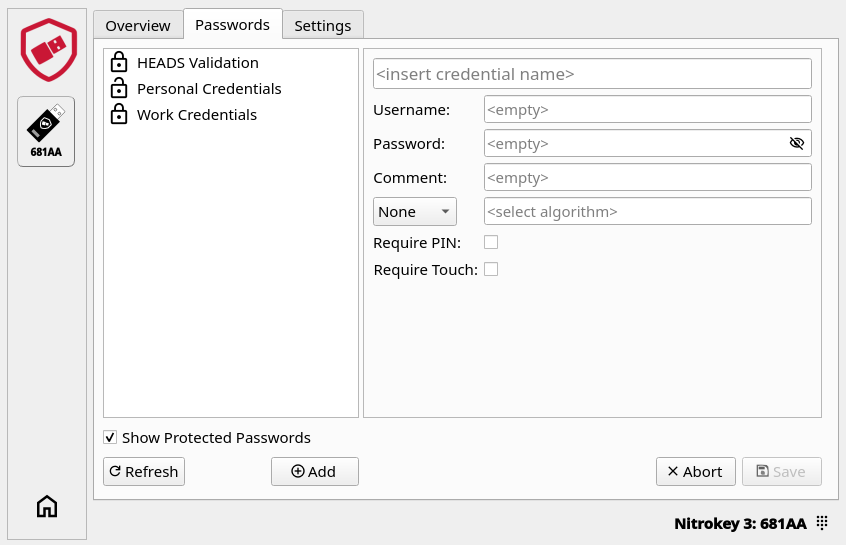
Lägga till autentiseringsuppgifter¶
To add a new entry click on the ”Add” button.
Enter your user name.
Enter the password or OTP secret
Du kan ange webbadressen i fältet Comment.
Om du vill lagra ett vanligt lösenord anger du ”None” i fältet för algoritm. Om du vill lagra ett OTP eller HMAC väljer du lämplig algoritm (se nedan) och kopierar OTP-hemligheten eller QR-koden som ges av webbplatsen (som du vill logga in på) i fältet bredvid.


Du kan välja att lägga till mer säkerhet genom att markera rutorna ”Require PIN” eller ”Require Touch”. Uppgifter med ”Require PIN” (visas som ett stängt lås) kan endast nås genom att ange en PIN-kod för enheten när du klickar på ”Show Protected Passwords”. Oskyddade referenser (visas som ett öppet lås) kan nås utan att ange en PIN-kod för enheten.
När alla önskade fält är ifyllda klickar du på ”Spara”.
Observera
Du måste först ange en PIN-kod för enheten innan du använder ”Kräv PIN-kod”. Annars kommer ett felmeddelande att visas. Enhetens PIN-kod kan ställas in eller ändras i inställningarna på ` <./pin.html#passwords>` __).
Viktigt
Du får bara göra 8 försök att ange en PIN-kod för enheten, annars kommer du inte att kunna komma åt eller skapa nya inloggningsuppgifter och du måste göra en fabriksåterställning för att kunna använda den här funktionen igen.
Inloggning¶
När dina inloggningsuppgifter har lagrats kan du logga in på ditt konto genom att följa dessa steg:
Välj på vänster sida din Nitrokey på vilken dina inloggningsuppgifter lagras.
Click on the ”Passwords” tab.
Klicka på önskad referens, om referensen är skyddad klickar du först på ”Visa skyddade lösenord”.
Om det är ett vanligt lösenord kopierar du användarnamnet och lösenordet till inloggningsprompten. Om det är en OTP-legitimation klickar du på ”OTP”-ikonen för att generera OTP och anger OTP-koden i lämpligt fält i inloggningsprompten. (För HOTP trycker du på knappen igen för att generera en ny kod).

OTP Algorithms¶
Engångslösenord (OTP) används som multifaktorautentisering (MFA) som är utformad för att göra det mycket svårare för hackare att komma åt skyddad information som onlinekonton. Med Nitrokey App 2 och din Nitrokey kan du använda två olika MFA:
TOTP eller Time-based One-Time Password är en tvåfaktorsautentiseringskod som ändras med regelbundna tidsintervall (t.ex. 60 sekunder). Det här är den standard som vanligtvis används av webbplatser.
HOTP eller HMAC-baserat engångslösenord är en kod för tvåfaktorsautentisering som ändras varje gång den begärs och valideras. Det används sällan idag.
HMAC används främst med KeePassXC.
Observera
For a list of websites supporting OTPs have a look at dongleauth.com.
Du kan testa TOTP med denna webbplats.